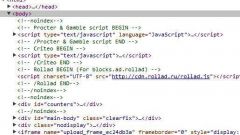Инструкция
1
Скачайте программу BIND с официального сайта разработчика. После завершения загрузки распакуйте полученный архив и запустите файл BINDInstall.exe. В качестве параметра Targert Directory для удобства укажите путь C:BIND, в поле Service Account Name введите имя пользователя, а в Service Account Password – пароль. Данные пункты заполняются в целях безопасности. Нажмите кнопку Install и дождитесь окончания инсталляции.
2
Создайте конфигурационный файл named.conf в директории C:BINDetc и введите параметры настройки сервера. Также вы можете найти готовый файл в интернете.
3
После завершения всех настроек перезагрузите компьютер и запустите командную строку («Пуск» - «Все программы» - «Стандартные» - «Командная строка»). Введите запрос:nslookupЕсли DNS сервер работает, то настройку можно считать завершенной.
4
На компьютерах с установленной Windows Server создать DNS можно через панель управления. Выберите «Пуск» - «Панель управления» - «Администрирование» - «Управление сервером».
5
В левой части окна раскройте вкладку «Управление сервером» (Server Manager) и выберите объект «Роли». В правой части панели кликните «Добавить роль» (Add Roles).
6
В появившемся Мастере ролей выберите «DNS Сервер». Далее следуйте инструкциям мастера. Нажмите «Установить» и дождитесь появления уведомления об успешной инсталляции.
7
Для введения параметров сервера перейдите в консоль управления («Пуск» - «Все программы» - «Администрирование» - DNS). Чтобы открыть мастер настройки выберите имя вашего компьютера и нажмите пункт меню «Действия» - «Конфигурация». Следуя указаниям на экране, введите нужные настройки. По завершении процедуры Нажмите клавишу «Готово».
Полезный совет
Проверить работоспособность сервера всегда можно при помощи утилиты nslookup, которая запускается прямо из окна консоли управления DNS при нажатии правой клавишей мыши на созданном имени компьютера.
Источники:
- BIND